Excel中如何去除重复数据
来源:网络收集 点击: 时间:2024-04-01【导读】:
在我们使用Excel表格时,往往会录入很多数据,但是我们不能确保没有重复录入数据。这种情况下,重复的数据会影响我们的统计。如果我们通过逐条查看数据筛选重复项,这样的工作效率极低。遇到这种情况,我们该怎么办呢?今天,小编就教大家去除Excel重复数据的小技巧,大家一起来学习吧!品牌型号:联想E480系统版本:window10软件版本:Excel12.0方法/步骤1/5分步阅读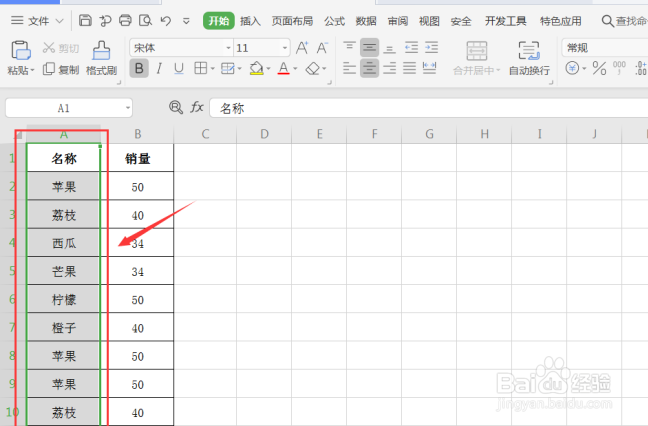 2/5
2/5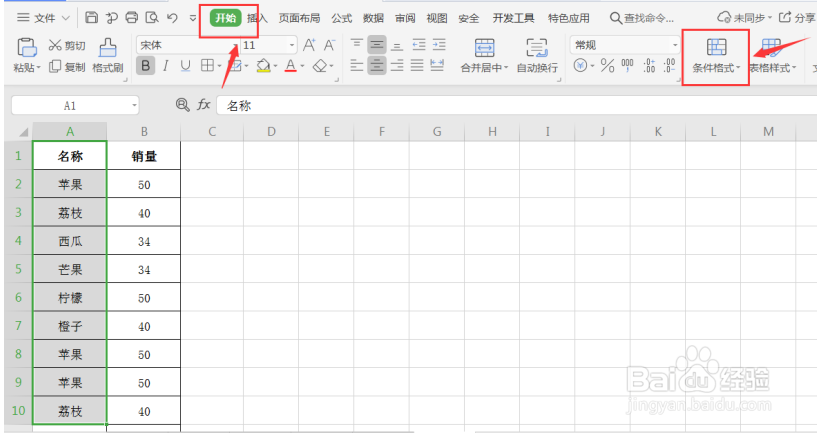 3/5
3/5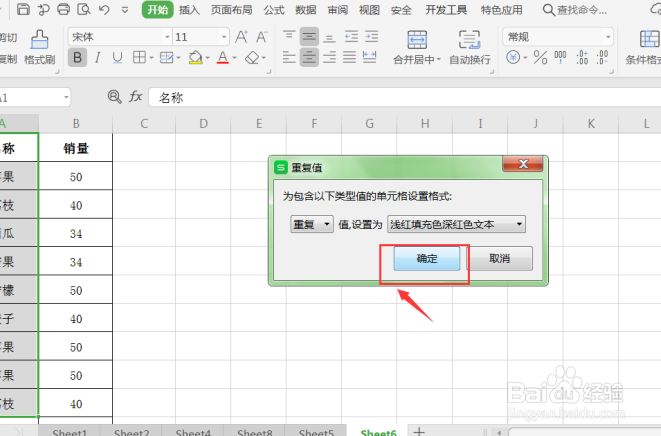
 4/5
4/5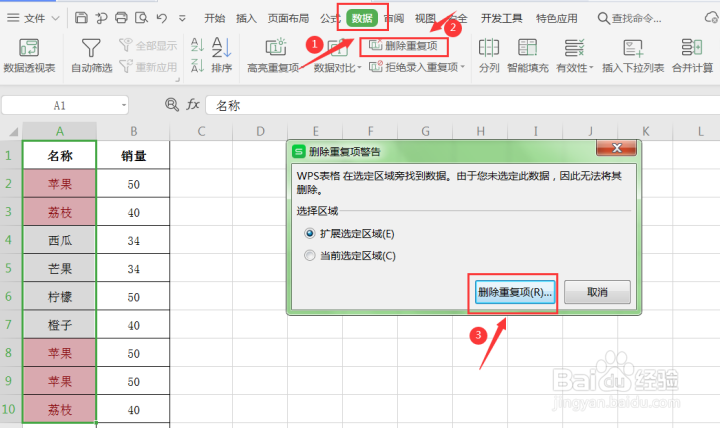 5/5
5/5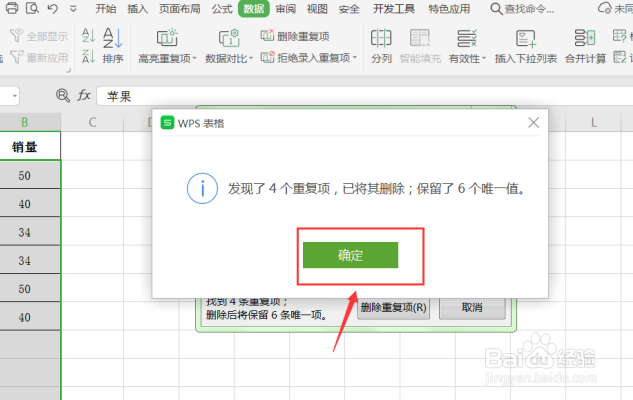
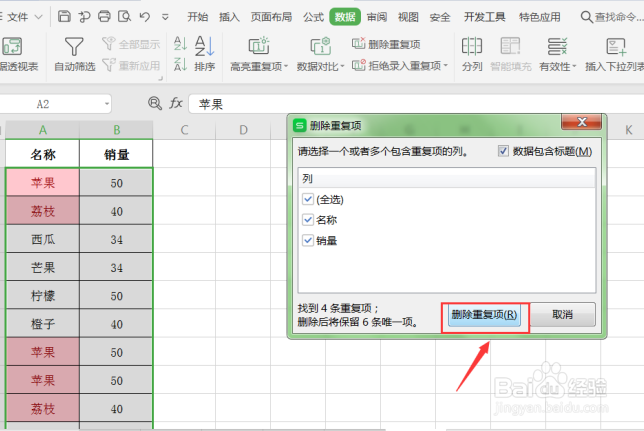
首先,打开我们需要删除重复数据的Excel工作表,找到唯一的字段,并选中该字段所在单元格范围;
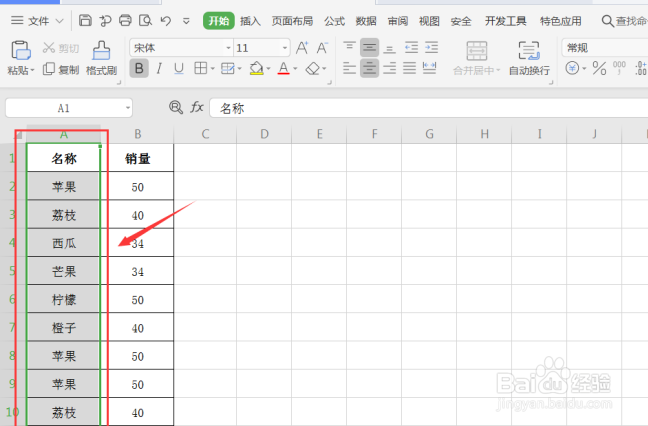 2/5
2/5接着,找到工具栏中的【开始】选项,选中【条件格式】选项;
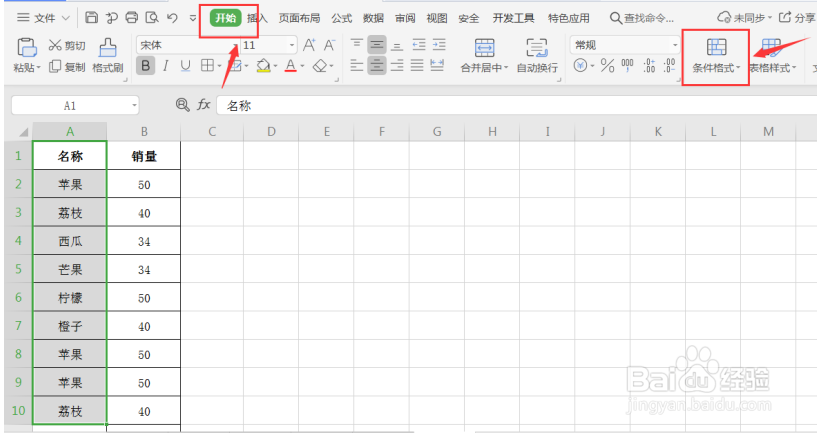 3/5
3/5然后,选择【突出显示单元格规则】,在该选项下选中【重复值】选项,并在弹出的界面中单击【确认】;
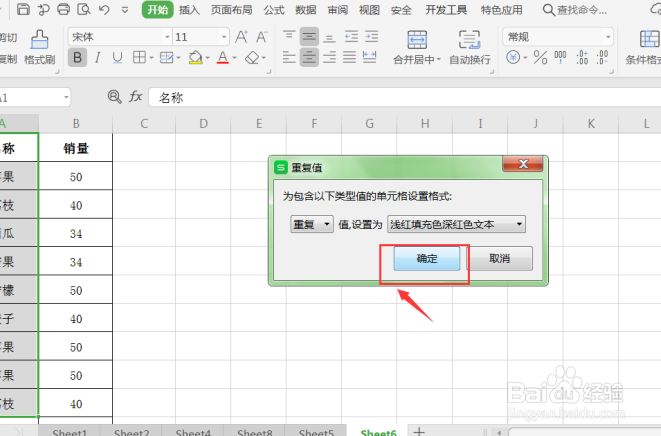
 4/5
4/5随后,选中工具栏中【数据】项下的【删除重复项】选项,并在弹出的“数据重复项警告”界面单击【删除重复项】;
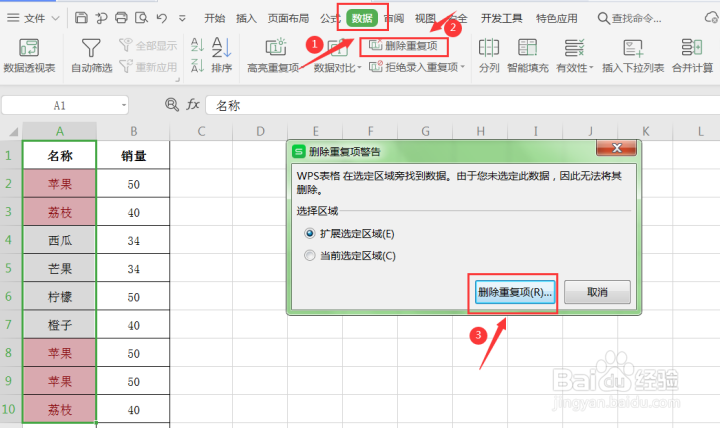 5/5
5/5最后,在弹出的“删除重复项”界面中单击【删除重复项】按钮,并在随后弹出的提示界面中单击【确认】,表示Excel表格重复的数据已经被成功删除。
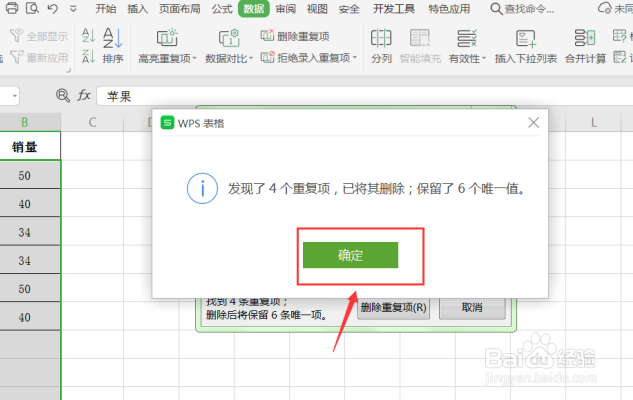
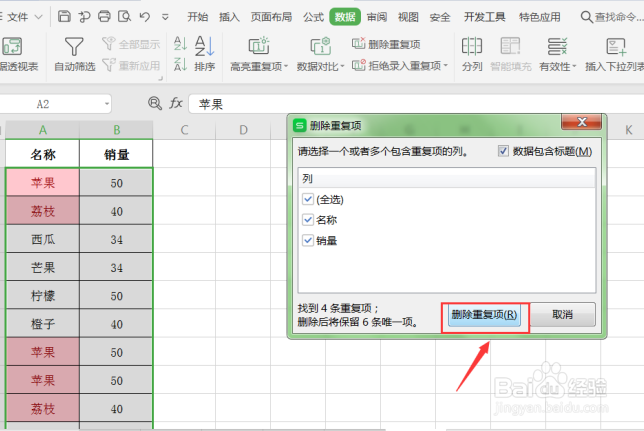
版权声明:
1、本文系转载,版权归原作者所有,旨在传递信息,不代表看本站的观点和立场。
2、本站仅提供信息发布平台,不承担相关法律责任。
3、若侵犯您的版权或隐私,请联系本站管理员删除。
4、文章链接:http://www.1haoku.cn/art_392391.html
上一篇:vivo如何才能设置锁屏不耗流量
下一篇:抖音中花环和鹿角特效在哪里
 订阅
订阅